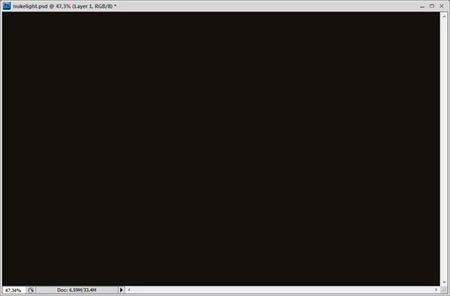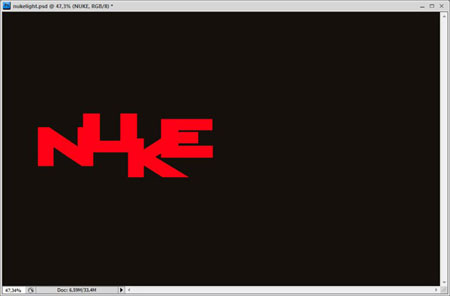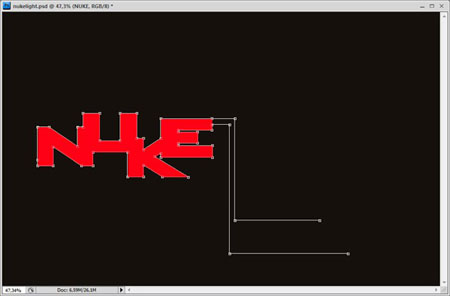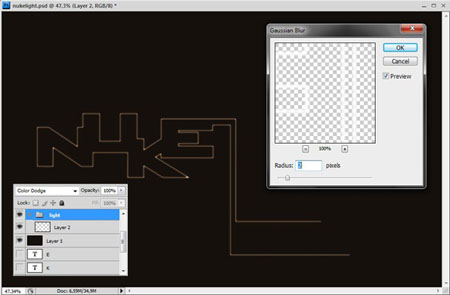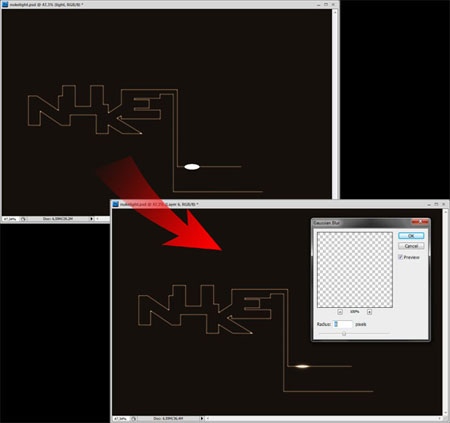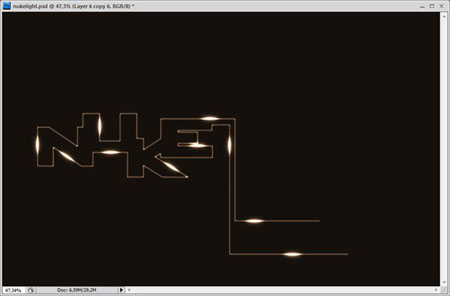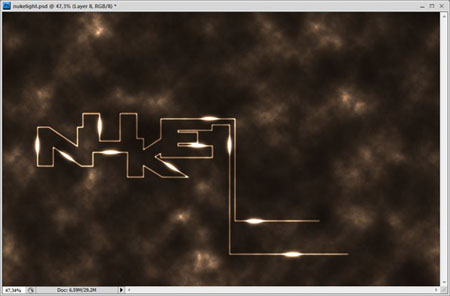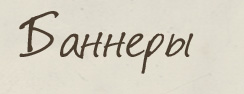Рубрика:Работа с текстом
Автор: Habieb
Переводчик: Рыбка.
источник
Этот урок посвящен световым эффектам. При их создании, мы будем использовать режимы наложения, например, Осветление основы (Color Dodge). Этот режим наложения является очень важным и мощным для создания световых эффектов в Photoshop.
Прежде чем мы начнем, взгляните на изображение, которое мы будем создавать. Предлагаю вам посмотреть его реальный размер
Шаг 1. Откройте Photoshop, создайте новый документ размером 1920 x 1200 пикселей с разрешением 300 пикселей на дюйм. Залейте фон темно-коричневым цветом # 15100c. Здесь автор использует коричневый цвет из-за режима наложения Осветление основы (Color Dodge), который будет использоваться в уроке и который не может работать на черном цвете, так что вы можете выбирать другие темные цвета, только не черный.
Шаг 2. Напечатаем надпись ‘NUKE’, каждую букву на отдельном слое и расположим их как на скриншоте ниже. Размер и цвет шрифта можно использовать любые, но важно, чтобы шрифт был объёмным и без изогнутых сторон.Шаг 3. Используйте инструмент Перо (Pen Tool ), чтобы создать контур по краю букв и продолжите его правее так, чтобы он напоминал букву L.
Шаг 4. Скройте надпись ‘NUKE’, нажав на иконку глазика, напротив этого слоя в палитре слоёв. Создайте новый слой поверх всех слоев и назовите его "Layer 2". Теперь мы сделаем обводку контура, который приготовили раньше. Заранее настройте кисть в 5 пикселей, жёсткость 100% и цвет белый # FFFFFF. Теперь с активным инструментом Перо (Pen Tool ), щёлкаем правой кнопкой мыши и выбираем опцию Выполнить обводку контура (Stroke Path). В окне настроек выбираем Кисть (Brush).
Шаг 5. Настало время придать нашему изображению светящийся эффект. Хитрость в том, что мы изменим режим наложения слою Layer 2 на Осветление основы (Color Dodge). Создайте новую группу и поместите в неё слой Layer 2. Режим наложения для этой группы также установите на Осветление основы (Color Dodge) иначе не будет никакого эффекта. Теперь идём в меню Фильтр – Размытие – Размытие по Гауссу (Filter- Blur- Gaussian Blur). В настройках поставьте радиус 2 пикс.
Шаг 6. Создайте новый слой выше слоя Layer 2 в той же группе. Нарисуйте небольшой овал, используя инструмент Эллиптическое выделение (Elliptical Marquee Tool) и залейте его белым цветом. Измените режим наложения на Осветление основы (Color Dodge).Затем в меню Фильтр – Размытие – Размытие по Гауссу (Filter- Blur- Gaussian Blur) поставьте радиус 8 пикс.
Дублируйте этот слой и расположите как на скриншоте ниже. Нужно чтобы было похоже на электрический ток в проводе.
Шаг 7. Чтобы сделать изображение более эффектным, создайте новый слой выше всех в группе. Убедитесь, что цвет переднего плана белый # FFFFFF , а цвет фона черный # 000000. Теперь идём в меню Фильтр – Рендеринг – Облака (Filter- Render- Clouds). Затем измените режим смешивания этого слоя на Осветление основы (Color Dodge).
Шаг 8. Последний штрих нашей композиции это собственно источник света, к которому бегут маленькие электрические разряды.
Лампочка
Заключение
Сделаем выводы из шагов, проделанных выше. Это довольно простой способ для создания световых эффектов в Photoshop. Вот его этапы:
1. Использовать темные цвета для фона, но не черный.
2. Создавать линии, плоскости, текст или другие изображения белого цвета.
3. Изменять режим наложения на Осветление основы (Color Dodge) и применить Размытие по Гауссу (Gaussian Blur).
4. Помещать слой в группу с режимом наложения Осветление основы (Color Dodge).
Вы можете создавать световые эффекты, свет, звезды и ещё что -то с режимом наложения Осветление основы (Color Dodge), но помните, это не будет работать на черном фоне. Так что если вы хотите использовать черный как цвет фона , вам нужно над слоем с коричневым фоном и под слоем с эффектами в режиме наложения Осветление основы (Color Dodge) добавить слой в режиме Перекрытие (Overlay) и залить его любым цветом.
Финальное изображение